Que ce soit pour vos adresses mails, vos réseaux sociaux, vos services de streaming, … Les mots de passes sont aujourd’hui partout pour une raison de sécurité évidente et il devient parfois compliqué de s’y retrouver. Et quand on perd son mot de passe, on passe par la case « Mot de passe oublié » qui est parfois fastidieuse et nous force à, soit utiliser le même mot de passe que partout, soit à entrer un nouveau mot de passe qu’on oubliera rapidement.
Pour contrer cela, 2 options sont disponibles : installer un gestionnaire de mot de passes ou profiter du gestionnaire de mot de passe intégré à Google Chrome. Bien que la première option est largement plus sécurisée, il faut cependant télécharger le logiciel, lui faire confiance et une fois le mot de passe maître perdu il nous est parfois presque impossible de récupérer l’accès au gestionnaire de mots de passe. Alors, pourquoi s’embêter avec ça alors que Google Chrome, qui est aujourd’hui le navigateur le plus utilisé au monde (et certainement celui avec lequel vous êtes actuellement sur ce site) nous propose une solution directement intégrée et avec toutes les fonctionnalités qu’on attend d’un bon gestionnaire de mots de passe.
Afin de se rendre sur le gestionnaire de mots de passe fourni par google, il va suffire de se rendre dans les paramètres, accessible via les 3 points verticaux en haut à droite de votre navigateur et cliquer sur « Paramètres » comme dans l’image ci-dessous :
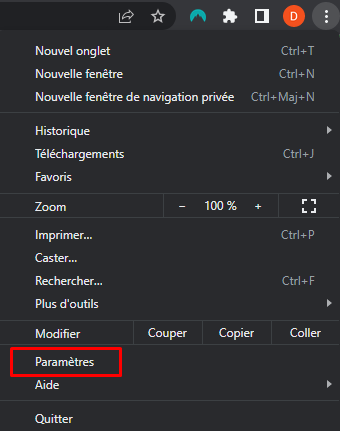
Une fois cela fait, la prochaine étape consiste à sélectionner Saisie automatique dans le menu latéral gauche et vous aurez accès au gestionnaire de mots de passe Google :

Vous aurez dès lors accès au gestionnaire de mots de passe Google avec toutes ses fonctionnalités. Nous y retrouverons, entre autres :
- La possibilité que Google Chrome nous propose automatiquement d’enregistrer les mots de passe dès qu’ils sont introduits sur un site,
- La connexion automatique aux sites et applications grâce aux identifiants enregistrés,
- Une proposition à vérifier ses mots de passe afin de garantir la sécurité des comptes,
- La liste des mots de passe enregistrés sur Google Chrome.
Si d’autres personnes utilisent votre ordinateur et que vous ne souhaitez pas qu’ils aient accès à vos identifiants, Google y a pensé en masquant les mots de passe. Cela dit, rien ne vous empêche d’y avoir accès, il faudra simplement entrer soit le mot de passe de votre compte Google ou, si vous avez comme moi accepté d’utiliser Windows Hello, entrer le code pin qui vous sert à déverrouiller votre ordinateur.
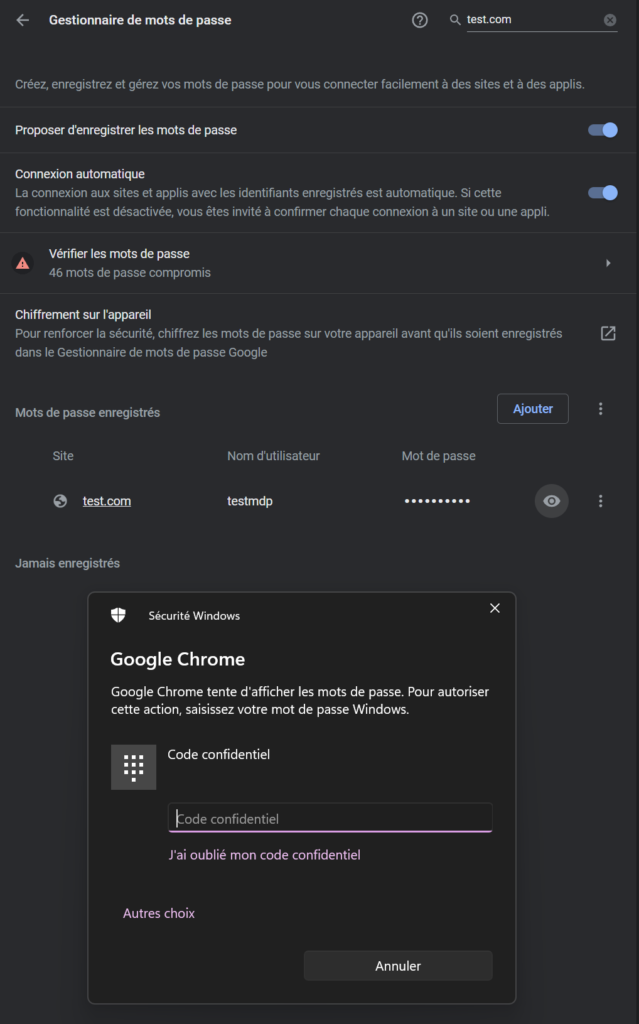
Vous aurez ainsi, grâce à cette petite option, toujours accès à vos mots de passe en toutes circonstances. Fini de perdre son temps à noter ses mots de passe dans un carnet (très mauvaise idée) ou de tous les oublier. Vous pouvez également noter des mots de passes d’applications tierces, pour ce faire il suffit de mettre le nom de l’application suivi de .com ou toute autre extension et vous pourrez y sauvegarder vos identifiants.
Je vous conseille tout de même de bien mémoriser le mot de passe de votre compte Google afin de ne pas perdre l’accès à vos mots de passe, mais là encore Google vous facilite la tâche grâce à la multitude de possibilités pour retrouver l’accès à votre compte. Que ce soit via votre téléphone, votre numéro de mobile, un compte email de secours, …
Si vous souhaitez en savoir plus, Google propose également une explication beaucoup plus complète de son gestionnaire.





